Giáo án Tin học 7 tiết 1 đến 26
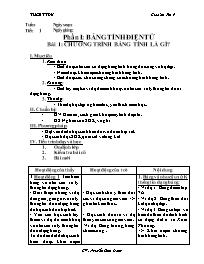
Phần I: BẢNG TÍNH ĐIỆN TỬ
Bài 1: CHƯƠNG TRÌNH BẢNG TÍNH LÀ GÌ?
I. Mục tiêu:
1. Kiến thức:
- Biết được nhu cầu sử dụng bảng tính trong đời sống và học tập.
- Nắm được khái niệm chương trình bảng tính.
- Biết được các chức năng chung của chương trình bảng tính.
2. Kĩ năng:
- Biết lấy một số ví dụ để minh hoạ về nhu cầu xử lý thông tin dưới dạng bảng.
3. Thái độ:
- Thái độ học tập nghiêm túc, yêu thích môn học.
II. Chuẩn bị:
- GV: Giáo án, sách giáo khoa, máy tính điện tử.
- HS: Nghiên cứu SGK, vở ghi
Bạn đang xem 20 trang mẫu của tài liệu "Giáo án Tin học 7 tiết 1 đến 26", để tải tài liệu gốc về máy bạn click vào nút DOWNLOAD ở trên
Tuần: Ngày soạn: Ngày giảng: Tiết: 1 Phần I: BẢNG TÍNH ĐIỆN TỬ Bài 1: CHƯƠNG TRÌNH BẢNG TÍNH LÀ GÌ? I. Mục tiêu: 1. Kiến thức: - Biết được nhu cầu sử dụng bảng tính trong đời sống và học tập. - Nắm được khái niệm chương trình bảng tính. - Biết được các chức năng chung của chương trình bảng tính. 2. Kĩ năng: - Biết lấy một số ví dụ để minh hoạ về nhu cầu xử lý thông tin dưới dạng bảng. 3. Thái độ: - Thái độ học tập nghiêm túc, yêu thích môn học. II. Chuẩn bị: GV: Giáo án, sách giáo khoa, máy tính điện tử. HS: Nghiên cứu SGK, vở ghi III. Phương pháp: - Đặt vấn đề để học sinh trao đổi và đưa nhận xét. - Học sinh đọc SGK, quan sát và tổng kết IV. Tiến trình dạy và học: Ổn định lớp Kiểm tra bài cũ Bài mới Hoạt động của thầy Hoạt động của trò Nội dung + Hoạt động 1: Tìm hiểu bảng và nhu cầu xử lý thông tin dạng bảng. - Giới thiệu những ví dụ đơn giản, gần gủi về xử lý thông tin dưới dạng bảng để học sinh dễ nhận biết. - Yêu cầu học sinh lấy thêm ví dụ để minh hoạ về nhu cầu xử lý thông tin dưới dạng bảng. Từ đó dẫn dắt để học sinh hiểu được khái niệm chương trình bảng tính. ? Nêu khái niệm chương trình bảng tính. + Hoạt động 2: Giới thiệu một số chức năng chung của chương trình bảng tính. - Giới thiệu cho học sinh biết có nhiều chương trình bảng tính khác nhau như: Excel, Quattpro nhưng chúng đều có một số chức năng chung => Giới thiệu chức năng chung của chương trình bảng tính. - Yêu cầu học sinh nhắc lại các chức năng đó. - Học sinh chú ý theo dõi các ví dụ của giáo viên => ghi nhớ kiến thức. - Học sinh đưa ra ví dụ theo yêu cầu của giáo viên. Ví dụ: Bảng lương, bảng chấm công - Học sinh nghiên cứu sách giáo khoa => nêu khái niệm: Chương trình bảng: tính là phần mềm được thiết kế để giúp ghi lại và trình bày thông tin dưới dạng bảng, thực hiện các tính toán cũng như xây dựng các biểu đồ biểu hiện một cách trực quan các số liệu có trong bảng. Học sinh chú ý lắng nghe => ghi nhớ kiến thức. + Chức năng chung của chương trình bảng tính: - Màn hình làm việc - Dữ liệu. - Khả năng tính toán và sử dụng hàm có sẵn. - Sắp xếp và lọc dữ liệu. - Tạo biểu đồ. 1. Bảng và nhu cầu xử lý thông tin dạng bảng: - Ví dụ 1: Bảng điểm lớp 7A - Ví dụ 2: Bảng theo dõi kết quả học tập. - Ví dụ 3: Bảng số liệu và biểu đồ theo dõi tình hình sử dụng đất ở xã Xuân Phương. => Khái niệm chương trình bảng tính. Chương trình bảng: tính là phần mềm được thiết kế để giúp ghi lại và trình bày thông tin dưới dạng bảng, thực hiện các tính toán cũng như xây dựng các biểu đồ biểu hiện một cách trực quan các số liệu có trong bảng. 2. Chương trình bảng tính: Một số đặc điểm chung của chương trình bảng tính: a) Màn hình làm việc b) Dữ liệu. c) Khả năng tính toán và sử dung hàm có sẵn. d) Sắp xếp và lọc dữ liệu. e) Tạo biểu đồ 4. Củng cố: (5phút) ? Nhắc lại chức năng chung của chương trình bảng tính. 5. Dặn dò: (2 phút) - Học bài kết hợp SGK - Làm bài tập 1,2/9 SGK 6. Rút kinh nghiệm: ----------&---------- Tuần: Ngày soạn: Tiết: 2 Ngày giảng: Bài 1: CHƯƠNG TRÌNH BẢNG TÍNH LÀ GÌ? (tt) I. Mục tiêu: 1. Kiến thức: - Biết được các thành phần cơ bản của trang tính. - Hiểu rõ khái niệm hàng, cột, ô, địa chỉ ô. 2. Kĩ năng: - Rèn luyện kĩ năng nhập dữ liệu vào trang tính. 3. Thái độ: - Thái độ học tập nghiêm túc, yêu thích môn học. II. Chuẩn bị: GV: Giáo án, sách giáo khoa, máy tính điện tử (nếu có). HS: Nghiên cứu SGK, vở ghi III. Phương pháp: - Đặt vấn đề để học sinh trao đổi và đưa nhận xét. - Học sinh đọc SGK, quan sát và tổng kết IV. Tiến trình dạy và học: Ổn định lớp Kiểm tra bài cũ (5 phút) - Chương trình bảng tính là gì? Nêu các chức năng chung của chương trình bảng tính? 3. Bài mới: Hoạt động của thầy Hoạt động của trò Nội dung + Hoạt động 1: Tìm hiểu màn hình làm việc của chương trình bảng tính. - Tương tự như màn hình Word, em hãy cho biết một số thành phần cơ bản trên màn hình Excel? Giới thiệu những thành phần đặc trưng của Excel: Thanh công thức Thanh bảng chọn Trang tính - Giới thiệu hàng, cột, địa chỉ ô, địa chỉ khối. + Hoạt động 2: Tìm hiểu cách nhập và sửa dữ liệu. - Hướng dẫn cách nhập dữ liệu vào một ô của trang tính bằng cách nháy chuột vào ô đó. ? Ta nhập dữ liệu vào từ bộ phận nào của máy. - Giới thiệu cách sửa dữ liệu của một ô: nháy đúp chuột vào ô đó => thực hiện sửa. - Hướng dẫn thao tác chuột để chọn một ô tính => yêu cầu học sinh quan sát trên màn hình và cho biết ô tính đang được kích hoạt có gì khác so với các ô tính không được kích hoạt. - Để di chuyển trên trang tính ta thực hiện như thế nào? + Học sinh suy nghĩ => trả lời theo yêu cầu của giáo viên. + Màn hình làm việc của Excel gồm các thành phần: - Thanh tiêu đề. - Thanh công thức. - Thanh công cụ. + Học sinh chú ý lắng nghe và quan sát trên màn hình => ghi nhớ kiến thức. Học sinh chú ý lắng nghe. Chú ý lắng nghe và quan sát thao tác của giáo viên. Ta nhập dữ liệu vào từ bàn phím. Học sinh quan sát trên màn hình để biết cách sửa dữ liệu theo hướng dẫn của giáo viên. + Học sinh trả lời theo yêu cầu của giáo viên. Ô tính đang được kích hoạt: - Có đường viên đen bao quanh. - Các nút tiêu đề cột và tiêu đề hàng có màu khác biệt. + Để di chuyển trên trang tính ta sử dụng các phím mủi tên và chuột. 3. Màn hình làm việc của chương trình bảng tính: Màn hình làm việc của chương trình bảng tính tương tự như màn hình soạn thảo Word nhưng giao diện này còn có thêm: - Thanh công thức. - Bảng chọn Data. - Trang tính. 4. Nhập dữ liệu vào trang tính: a) Nhập và sửa dữ liệu: - Để nhập dữ liệu ta nháy chuột vào ô đó và nhập dữ liệu vào từ bàn phím. - Để sửa dữ liệu ta nháy đúp chuột vào ô đó. b) Di chuyển trên trang tính: Sử dụng phím mũi tên và chuột để di chuyển. c) Gõ chữ Việt trên trang tính. 4. Củng cố: (5 phút) ? Màn hình làm việc của Excel có gì đặc trưng cho chương trình máy tính.. 5. Dặn dò: (2 phút) - Học bài kết hợp SGK - Trả lời các câu hỏi ở trang 9 của SGK - Chuẩn bị bài, tiết sau thực hành 6. Rút kinh nghiệm: ----------&---------- Tuần: Ngày soạn: Tiết: 3 Ngày giảng: Bài thực hành 1: LÀM QUEN VỚI CHƯƠNG TRÌNH BẢNG TÍNH EXCEL I. Mục tiêu: 1. Kiến thức: - Biết cách khởi động và kết thúc Excel. - Nhận biết các ô, hàng, cột trên trang tính. 2. Kĩ năng: - Rèn luyện kĩ năng di chuyển trên trang tính 3. Thái độ: -.Thái độ học tập nghiêm túc, nhận thức được ưu điểm của chương trình bảng tính. II. Chuẩn bị: GV: Giáo án, sách giáo khoa, máy tính điện tử, phòng máy HS: Nghiên cứu SGK, vở ghi III. Phương pháp: - Phân nhóm Hs thực hành. - Đặt vấn đề, đưa ra yêu cầu để học sinh trao đổi và thực hành trên máy. - Gv quan sát, hướng dẫn các nóm thực hành, nhận xét công việc của từng nhóm. IV. Tiến trình dạy và học: Ổn định lớp Phân và chia việc cho từng nhóm thực hành. 3. Bài mới: T/g Hoạt động của thầy Hoạt động của trò Nội dung 18p 20p + Hoạt động 1: Khởi động Excel. ? Ta có thể khởi động Excel theo những cách nào. Yêu cầu học sinh khởi động Excel. - Lưu kết quả với tên”Bài tập 1” - Nêu cách để thoát khỏi Excel + Hoạt động 2: Tìm hiểu chương trình bảng tính Excel. ? Liệt kê các điểm giống và khác nhau giữa màn hình Word và Excel. - Mở các bảng chọn và quan sát các lệnh trong bảng chọn đó. - Kích hoạt một ô tính và thực hiện di chuyển trên trang tính bằng chuột và bằng bàn phím. Quan sát sự thay đổi của nút tên hàng và tên cột. + Có thể khởi động Excel theo 2 cách: - Nháy chuột vào nút Start => All Programs => Microsoft office 2003 => Microsoft excel 2003. - Kích đúp vào biểu tượng Excel trên màn hình nền. Học sinh khởi động Excel theo 1 trong 2 cách trên. + Thực hiện lưu kết quả theo yêu cầu của giáo viên: - Chọn menu File => Save + Ta có thể thoát khỏi Excel theo 2 cách: - Chọn menu File => Exit. - Nháy vào nút Close trên thanh tiêu đề. Học sinh hoạt động theo nhóm => trả lời câu hỏi của giáo viên. Mở các bảng chọn và quan sát các lệnh đó theo hướng dẫn của giáo viên. Học sinh thực hiên thao tác di chuyển trên trang tính => quan sát sự thay đổi của nút tên hàng và tên cột. 1. Khởi động Excel. 2. Lưu kết quả và thoát khỏi Excel. 3. Bài tập: - Khởi động Excel. - Liệt kê các điểm giống và khác nhau giữa màn hình Word và Excel. - Mở các bảng chọn và quan sát các lệnh trong các bảng chọn đó. 4. Nhận xét: (5 phút) - Giáo viên nhận xét và đánh giá tiết thực hành của học sinh 5. Dặn dò: (2 phút) - Về nhà xem trước bài thực hành 6. Rút kinh nghiệm: ----------&---------- Tuần: Ngày soạn: Tiết: 4 Ngày giảng: Bài thực hành 1 (tt) LÀM QUEN VỚI CHƯƠNG TRÌNH BẢNG TÍNH EXCEL I.Mục tiêu: 1. Kiến thức: - Biết cách di chuyển và nhập dữ liệu vào trang tính. - Thực hiện được việc chọn các đối tượng trên trang tính. - Phân biệt và nhập được một số kiểu dữ liệu khác nhau vào ô tính. 2. Kỹ năng: - Rèn luyện kĩ năng nhập dữ liệu vào ô tính. 3. Thái độ: - Thái độ học tập nghiêm túc, rèn luyện tính cẩn thận, chính xác trong công việc. II. Chuẩn bị: GV: Giáo án, sách giáo khoa, máy tính điện tử, phòng máy HS: Nghiên cứu SGK, vở ghi III. Phương pháp: - Phân nhóm Hs thực hành. - Đặt vấn đề, đưa ra yêu cầu để học sinh trao đổi và thực hành trên máy. - Gv quan sát, hướng dẫn các nóm thực hành, nhận xét công việc của từng nhóm. IV. Tiến trình dạy và học: Ổn định lớp Phân và chia việc cho từng nhóm thực hành. Bài mới: T/g Hoạt động của thầy Hoạt động của trò Nội dung 18p 20p + Hoạt động 1: - Khởi động Excel - Nhập dữ liệu tuỳ ý vào một ô tính. Nhấn phím Enter để kết thúc công việc và quan sát ô được kích hoạt tiếp theo. - Chọn một ô tính có dữ liệu và nhấn phím Delete. Chọn một ô tính khác có dữ liệu và gõ nội dung mới. Cho nhận xét về các kết quả + Hoạt động 2: Khởi động lại Excel và nhập dữ liệu ở bảng vào trang tính. + Học sinh độc lập khởi động Excel + Nhập dữ liệu vào một ô bất kỳ và thực hiện các thao tác theo yêu cầu của giáo viên. + Thực hiện theo yêu cầu của giáo viên và đưa ra nhận xét: - Khi chọn một ô tính có dữ liệu và nhận phím Delete thì dữ liệu trong ô tính đó sẽ bị xoá. - Khi chọn một ô tính có dữ liệu và gõ nội dung mới thì nội dung củ của ô đó sẽ bị mất đi và xuất hiện nội dung mới nhập vào. Thực hiện theo yêu cầu của giáo viên. 1.Bài tập 2: - Nhập dữ liệu tuỳ ý vào một ô tính. - Nhấn phím Enter để kết thúc công việc. - Quan sát ô được kích hoạt tiếp theo và đưa ra nhận xét. - Chọn một ô tính có dữ liệu và nhấn phím Delete. Chọn một ô tính khác có dữ liệu và gõ nội dung mới => cho nhận xét về các kết quả. 2. Bài tập ... +D4)B2; 4. Cho biết kết quả của hàm =Average(4,10,16)? a) 30 b) 10 c) 16 d) 4 5. Cho hàm =Sum(A5:A10) để thực hiện? a) Tính tổng của ô A5 và ô A10 b) Tính tổng từ ô A5 đến ô A10 c) Tìm giá trị lớn nhất của ô A5 và ô A10 d) Tìm giá trị lớn nhất từ ô A5 đến ô A10 6. Cho dữ liệu trong các Ô sau A1= 19; A2 = 12; A3 = 5. = SUM (A1: A3) có kết quả là: a/ 47 b/ 25 c/ 21 d/ 36 7. Để mở một trang tính đã có, ta thực hiện như thế nào? a) Chọn File/Save b) Chọn File/Close c) Chọn File/Open d) Chọn File/New 8. Giả sử trong các ô từ A1 đến A10 có các giá trị tương ứng từ 1 đến 10, hàm =SUM(A1,A2,A6) sẽ cho kết quả như thế nào? a) 55 b) 43 c) 9 d) Không thực hiện được II. Phần tự luận: (6 điểm) Em hãy nêu khái niệm chương trình bảng tính và nêu một số đặc trưng chung của chương trình bảng tính? Em hãy nêu cách chọn các đối tượng trên trang tính? Cho bảng tính sau: A B C D E F 1 SỐ HỌC SINH GIỎI KHỐI 7 2 STT Lớp Nam Nữ Tổng cộng 3 1 7A 7 10 4 2 7B 13 9 5 TRUNG BÌNH Hãy lập công thức để tính: Tổng số học sinh giỏi của mỗi lớp?...................................... Trung bình có bao nhiêu học sinh giỏi trên mỗi lớp? ----------&---------- Tuần: Ngày soạn: Tiết: 23 Ngày giảng: PHẦN MỀM HỌC TẬP HỌC ĐỊA LÝ THẾ GIỚI VỚI EARTH EXPLORER I. Mục tiêu: 1. Kiến thức: - Học sinh hiểu được ý nghĩa và một số chức năng chính của phần mềm. 2. Kĩ năng: - Rèn luyện kĩ năng thực hiện các thao tác: xem, di chuyển bản đồ, phóng to, thu nhỏ. 3. Thái độ: - Thái độ học tập nghiêm túc, yêu thích môn học. II. Chuẩn bị: GV: SGK, giáo án, tài liệu tham khảo - HS: Học kỹ lý thuyết, đọc trước bài ở nhà. III. Phương pháp: - Đặt vấn đề, đưa ra yêu cầu để học sinh trao đổi và thảo luận. - Gv quan sát, hướng dẫn các nhóm thảo luận, nhận xét công việc của từng nhóm. IV. Tiến trình dạy và học: 1. Ổn định lớp 2. Kiểm tra bài cũ. 3. Bài mới: T/g Hoạt động của thầy Hoạt động của trò Nội dung 8p 15p 15p + Hoạt động 1: Giới thiêu phần mềm. - Giới thiệu phần mềm Earth Explorer là một phần mềm chuyên dùng để tra cứu bản đồ thế giới. - Phần mềm này giúp các em học tốt môn địa lý trong nhà trường phổ thông. + Hoạt động 2: Tìm hiểu cách khởi động phần mềm. - Yêu cầu học sinh nghiên cứu SGK => cách thực hiện để khởi động phần mềm. - Trên màn hình chúng ta sẽ thấy: * Thanh bảng chọn. * Thanh công cụ. * Hình ảnh trái đất với bản đồ địa hình chi tiết nằm giữa màn hình. * Thanh trạng thái. * Bảng thông tin các quốc gia trên thế giới. + Hoạt động 3: Tìm hiểu quan sát bản đồ bằng cách cho trái đất tự quay. - Giới thiệu và hướng dẫn học sinh với các nút lệnh để điều khiển trái đất trong phần mềm quay theo các hướng qui định. ? Yêu cầu học sinh nghiên cứu SGK => Ý nghĩa của các nút lệnh. + Học sinh chú ý lắng nghe => ghi nhớ kiến thức. + Nháy đúp chuột vào biểu tượng trên màn hình nền. + Học sinh chú ý lắng nghe. + Học sinh chú ý lắng nghe và quan sát. - Xoay từ trái sang phải. - Xoay từ phải sang trái. - Xoay từ trên xuống dưới. - Xoay từ dưới lên trên. - Dừng xoay. 1. Giới thiệu phần mềm: Phần mềm Earth Explorer chuyên dùng để xem và tra cứu bản đồ thế giới. 2. Khởi động phần mềm: + Nháy đúp chuột vào biểu tượng trên màn hình nền. 3. Tìm hiểu quan sát bản đồ bằng cách cho trái đất tự quay: 4. Củng cố: (5phút) ? Em hãy nêu ý nghĩa và cách khởi động phần mềm Earth Explorer. 5. Dặn dò: (2 phút) - Học bài kết hợp SGK ----------&---------- Tuần: Ngày soạn: Tiết: 24 Ngày giảng: HỌC ĐỊA LÝ THẾ GIỚI VỚI EARTH EXPLORER (tt) I. Mục tiêu: 1. Kiến thức: - Học sinh hiểu được ý nghĩa và một số chức năng chính của phần mềm. 2. Kĩ năng: - Rèn luyện kĩ năng thực hiện các thao tác: xem, di chuyển bản đồ, phóng to, thu nhỏ. 3. Thái độ: - Thái độ học tập nghiêm túc, yêu thích môn học. II. Chuẩn bị: GV: SGK, giáo án, tài liệu tham khảo - HS: Học kỹ lý thuyết, đọc trước bài ở nhà. III. Phương pháp: - Đặt vấn đề, đưa ra yêu cầu để học sinh trao đổi và thảo luận. - Gv quan sát, hướng dẫn các nóm thảo luận, nhận xét công việc của từng nhóm. IV. Tiến trình dạy và học: 1. Ổn định lớp 2. Kiểm tra bài cũ. (5’) ? Em hãy nêu ý nghĩa và cách khởi động phần mềm Earth Explorer. 3. Bài mới: T/g Hoạt động của thầy Hoạt động của trò Nội dung 10p 15p 8p + Hoạt động 1: Tim hiểu cách phóng to, thu nhỏ và dịch chuyển bản đồ. - Giới thiệu và hướng dẫn học sinh với các nút lệnh để phóng to, thu nhỏ và di chuyển bản đồ trong phần mềm. + Hoạt động 2: Tìm hiểu cách thực hiện các thao tác để xem thông tin trên bản đồ. - Trên bản đồ địa hình chúng ta có thể xem các thông tin như tên quốc gia, các thành phố và các đảo trên biển. Chúng ta cũng có thể đặt các chế độ thể hiện trên bản đồ các đường biên giới, các con sông, các bờ biển. ? Nêu các thông tin ta có thể biết được trên bản đồ. - Giới thiệu học sinh thao tác để tính khoảng cách giữa hai vị trí trên bản đồ. * Dịch chuyển bản đồ đến vùng có hai vị trí muốn đo khoảng cách. * Nháy chuột vào nút lệnh để chuyển sang chế độ thực hiện việc đo khoảng cách. * Di chuyển đến vị trí thứ nhất trên bản đồ. * Kéo thả chuột đến vị trí thứ hai cần tính khoảng cách. - Cho học sinh làm ví dụ trên máy với việc đo khoảng cách từ Quảng Ninh đến Hà Nội. * Chú ý: Khoảng cách đo được là khoảng cách tính theo đường chim bay và chỉ là khoảng cách tương đối. + Học sinh chú ý lắng nghe => ghi nhớ kiến thức. - Phóng ta bản đồ: - Thu nhỏ bản đồ: - Dịch chuyển bản đồ: + Học sinh chú ý lắng nghe => ghi nhớ kiến thức. - Đường biên giới các nước - Tên các nước và thủ đô - Tên các thành phố và hải đảo - Tên các sông, + Học sinh chú ý quan sát => ghi nhớ kiến thức + Học sinh thực hiện đo khoảng cách theo yêu cầu của giáo viên. 4. Phóng to, thu nhỏ và dịch chuyển bản đồ: a) Phóng to, thu nhỏ. b) Dịch chuyển bản đồ trên màn hình. 5. Xem thông tin trên bản đồ a) Thông tin chi tiết bản đồ b) Tính khoảng cách giữa hai vị trí trên bản đồ 4. Củng cố: (5phút) ? Em hãy nêu cách thực hiện để xem thông tin trên bản đồ. 5. Dặn dò: (2 phút) - Học bài kết hợp SGK ----------&---------- Tuần: Ngày soạn: Tiết: 25 Ngày giảng: Bài Thực Hành: HỌC ĐỊA LÝ THẾ GIỚI VỚI EARTH EXPLORER I. Mục tiêu: 1. Kiến thức: - Học sinh hiểu được ý nghĩa và một số chức năng chính của phần mềm. 2. Kĩ năng: - Rèn luyện kĩ năng thực hiện các thao tác: xem, di chuyển bản đồ, phóng to, thu nhỏ. 3. Thái độ: - Thái độ học tập nghiêm túc, yêu thích môn học. II. Chuẩn bị: GV: SGK, giáo án, tài liệu tham khảo Chuẩn bị phòng thực hành đủ số máy hoạt động tốt - HS: Học kỹ lý thuyết, đọc trước bài thực hành III. Phương pháp: - Phân nhóm Hs thực hành. - Đặt vấn đề, đưa ra yêu cầu để học sinh trao đổi và thực hành trên máy. - Gv quan sát, hướng dẫn các nóm thực hành, nhận xét công việc của từng nhóm. IV. Tiến trình dạy và học: 1. Ổn định lớp 2. Phân việc cho từng nhóm thực hành. 3. Bài mới: T/g Hoạt động của thầy Hoạt động của trò Nội dung 13p 30p + Hoạt động 2: Tìm hiểu cách khởi động phần mềm. - Yêu cầu học sinh nghiên cứu SGK => cách thực hiện để khởi động phần mềm. - Trên màn hình chúng ta sẽ thấy: * Thanh bảng chọn. * Thanh công cụ. * Hình ảnh trái đất với bản đồ địa hình chi tiết nằm giữa màn hình. * Thanh trạng thái. * Bảng thông tin các quốc gia trên thế giới. + Hoạt động 2: Tìm hiểu quan sát bản đồ bằng cách cho trái đất tự quay. - Giới thiệu và hướng dẫn học sinh với các nút lệnh để điều khiển trái đất trong phần mềm quay theo các hướng qui định. ? Yêu cầu học sinh nghiên cứu SGK => Ý nghĩa của các nút lệnh. + Nháy đúp chuột vào biểu tượng trên màn hình nền. + Học sinh thực hành. + Học sinh chú ý lắng nghe và quan sát. + Thực hành - Xoay từ trái sang phải. - Xoay từ phải sang trái. - Xoay từ trên xuống dưới. - Xoay từ dưới lên trên. - Dừng xoay. 1. Khởi động phần mềm: + Nháy đúp chuột vào biểu tượng trên màn hình nền. 2. Tìm hiểu quan sát bản đồ bằng cách cho trái đất tự quay: 4. Dặn dò: (2 phút) - Học bài kết hợp SGK ----------&---------- Tuần: Ngày soạn: Tiết: 26 Ngày giảng: Bài Thực Hành (tt) HỌC ĐỊA LÝ THẾ GIỚI VỚI EARTH EXPLORER I. Mục tiêu: 1. Kiến thức: - Học sinh hiểu được ý nghĩa và một số chức năng chính của phần mềm. 2. Kĩ năng: - Rèn luyện kĩ năng thực hiện các thao tác: xem, di chuyển bản đồ, phóng to, thu nhỏ. 3. Thái độ: - Thái độ học tập nghiêm túc, yêu thích môn học. II. Chuẩn bị: GV: SGK, giáo án, tài liệu tham khảo Chuẩn bị phòng thực hành đủ số máy hoạt động tốt - HS: Học kỹ lý thuyết, đọc trước bài thực hành III. Phương pháp: - Phân nhóm Hs thực hành. - Đặt vấn đề, đưa ra yêu cầu để học sinh trao đổi và thực hành trên máy. - Gv quan sát, hướng dẫn các nhóm thực hành, nhận xét công việc của từng nhóm. IV. Tiến trình dạy và học: 1. Ổn định lớp 2. Phân việc cho từng nhóm thực hành. 3. Bài mới: T/g Hoạt động của thầy Hoạt động của trò Nội dung 15p 15p 8p + Hoạt động 1: Tim hiểu cách phóng to, thu nhỏ và dịch chuyển bản đồ. - Giới thiệu và hướng dẫn học sinh với các nút lệnh để phóng to, thu nhỏ và di chuyển bản đồ trong phần mềm. + Hoạt động 2: Tìm hiểu cách thực hiện các thao tác để xem thông tin trên bản đồ. - Trên bản đồ địa hình chúng ta có thể xem các thông tin như tên quốc gia, các thành phố và các đảo trên biển. Chúng ta cũng có thể đặt các chế độ thể hiện trên bản đồ các đường biên giới, các con sông, các bờ biển. ? Nêu các thông tin ta có thể biết được trên bản đồ. - Thực hành giới thiệu học sinh thao tác để tính khoảng cách giữa hai vị trí trên bản đồ. * Dịch chuyển bản đồ đến vùng có hai vị trí muốn đo khoảng cách. * Nháy chuột vào nút lệnh để chuyển sang chế độ thực hiện việc đo khoảng cách. * Di chuyển đến vị trí thứ nhất trên bản đồ. * Kéo thả chuột đến vị trí thứ hai cần tính khoảng cách. - Cho học sinh làm ví dụ trên máy với việc đo khoảng cách từ Quảng Ninh đến Hà Nội. + Học sinh thực hành - Phóng to bản đồ: - Thu nhỏ bản đồ: - Dịch chuyển bản đồ: + Học sinh thực hành - Đường biên giới các nước - Tên các nước và thủ đô - Tên các thành phố và hải đảo - Tên các sông, + Học sinh chú ý quan sát => thực hành + Học sinh thực hiện đo khoảng cách theo yêu cầu của giáo viên. 3. Phóng to, thu nhỏ và dịch chuyển bản đồ: a) Phóng to, thu nhỏ. b) Dịch chuyển bản đồ trên màn hình. 4. Xem thông tin trên bản đồ a) Thông tin chi tiết bản đồ b) Tính khoảng cách giữa hai vị trí trên bản đồ 4. Dặn dò: (2 phút) - Học bài kết hợp SGK. - Chuẩn bị trước bài: Thao tác với bnảng tính ----------&----------
Tài liệu đính kèm:
 tin hoc 7 full hay.doc
tin hoc 7 full hay.doc





